首页 / 教程
win10电脑任务管理器无法使用怎么办?
2022-10-21 22:16:00
当我使用计算机并遇到软件卡住且计算机动不了的情况时,这次我需要调用任务管理器以结束该过程,但是我发现无法打开任务管理器的问题。实际上,可能是您的文件丢失或病毒入侵,具体解决方案如下所述。 如果win10任务管理器不可用该怎么办?
方法 教程
1。 Ctrl + Shift + Esc组合键
2。 Ctrl + Alt + Del键组合
3。右键单击空白处,然后选择“启动任务管理器”以打开任务管理器
4。打开运行对话框并输入taskmgr.exe以打开任务管理器
如果以上方法均打开了任务管理器,则解决方法如下
1您可以在运行对话框中输入gpedit.msc命令,以打开组策略

2。依次展开用户配置-管理模板-系统- Ctrl + Alt + Del,双击右侧以删除任务管理器
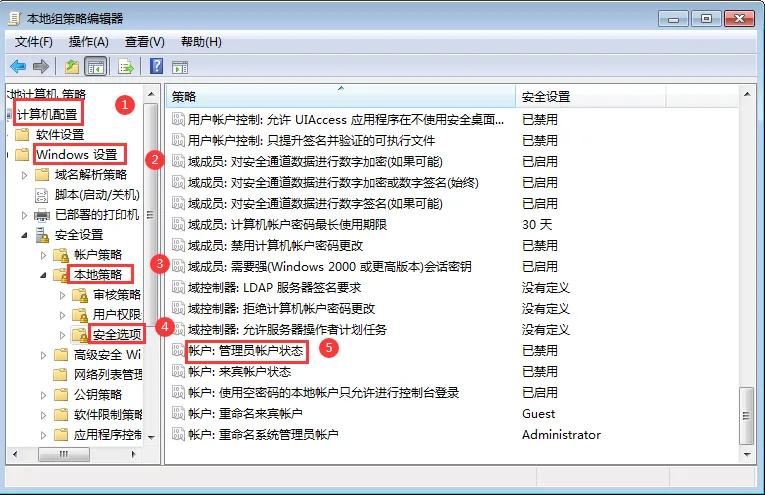
3。然后在“设置”选项卡中选择未配置的单个选项,最后单击“确定”
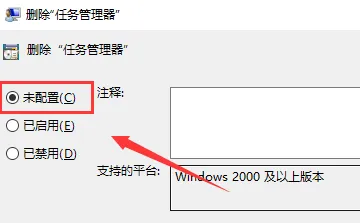
4。如果这样做不起作用,请检查taskmgr.exe的所有相关程序是否已损坏。您可以尝试将它们从其他普通计算机或系统磁盘的i386文件夹中提取到C: Windows System32目录

5。如果是在Win8中,我们还可以按Windows键+ X组合键弹出系统菜单,选择任务管理器,并以此方式以管理员身份打开,
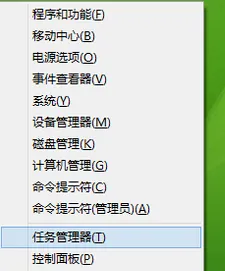
希望上面这篇文章能帮助到大家!
最新内容
| 手机 |
相关内容

电脑系统自带驱动怎么卸载(怎么卸
电脑系统自带驱动怎么卸载(怎么卸载电脑上的驱动程序),卸载,驱动程序,显卡,删除,点击,安装,硬件,控制,1. 怎么卸载电脑上的驱动程序一、卸
选择全部文件的快捷键(选择全部文
选择全部文件的快捷键(选择全部文件夹或文件的快捷键),文件,选择,快捷键,显示,选项,全选,窗口,方法,1. 选择全部文件夹或文件的快捷键选中
惠普电脑增霸卡(惠普电脑增霸卡怎
惠普电脑增霸卡(惠普电脑增霸卡怎么打开),增霸卡,设置,选择,惠普,方法,开机,点击,选项,1. 惠普电脑增霸卡怎么打开方法一1、开机后按F10,进
装电脑系统用什么盘(电脑系统安装
装电脑系统用什么盘(电脑系统安装哪个盘),安装,系统,选择,系统盘,装在,格式化,点击,默认,1. 电脑系统安装哪个盘系统吗,随你便,实际上哪个盘
电脑的jpg图片无法打开(电脑的jpg
电脑的jpg图片无法打开(电脑的jpg图片无法打开怎么办),格式,选择,点击,文档,文件,无法打开,登录,发送,1. 电脑无法打开jpg图片,怎么解决打
电脑系统如何自动复制粘贴(电脑系
电脑系统如何自动复制粘贴(电脑系统如何自动复制粘贴内容),复制,粘贴,程序,复制粘贴,文字,选择,电脑系统,点击,1. 电脑系统如何自动复制粘
电脑系统一般多大内存(电脑系统支
电脑系统一般多大内存(电脑系统支持多大内存),内存,支持,运行,主板,设置,系统,模拟器,电脑内存,电脑系统支持多大内存win10系统盘空间需要
如何用电脑百度云解压(怎么用电脑
如何用电脑百度云解压(怎么用电脑解压百度云文件),文件,解压,百度网盘,点击,百度云,选择,下载,压缩文件,怎么用电脑解压百度云文件1、上网












